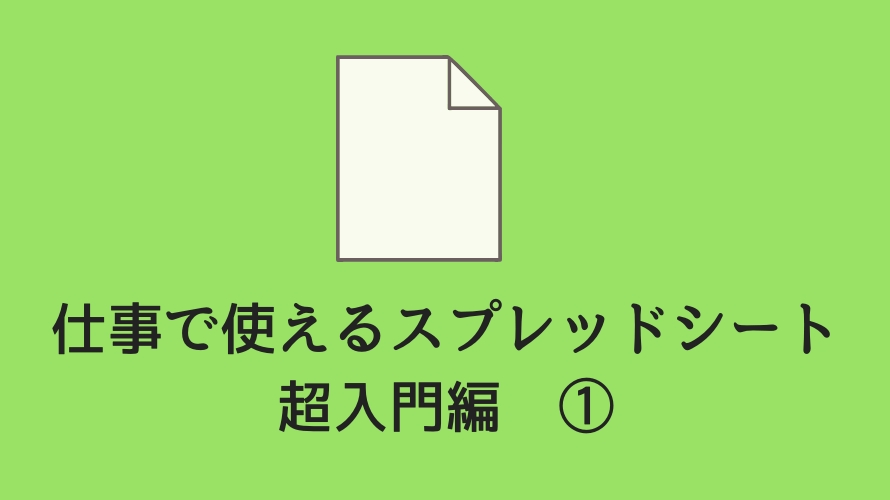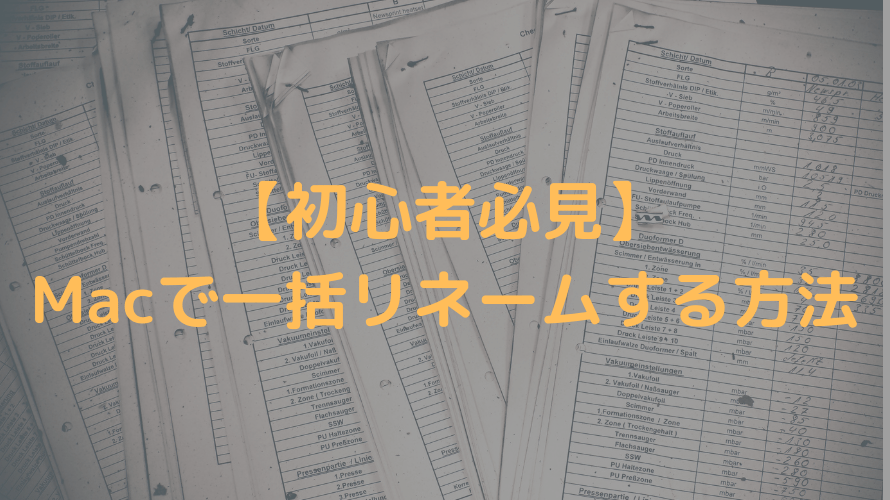どうもY-nek0(@Ynek0)です。
トラブルシューティングの記事となっております。
ただし、今回はちょっと自分でも何が原因かが突き止められなかったのでこれが
確実である方法という訳ではないことをご了承下さい。
最初に読んで頂きたいこと
この記事を見られた方は多分このエラーで困って文面をGoogleに転記して来られた方だと思います。
大変心苦しいのですが、当エラーについての対処法ですが、確実な正解ではない事をご了承下さい。
対処している段階でネットの検索で同じ様な事象の方を参考にしましたが同じ様な方法では治りませんでした。
つまり、直近で自分が何をしたかによって対処法が変わってくるエラーになってくると考えられます。
それを踏まえた上で、お読み下さい。
基本スペック
当エラーが起きたPCのスペックは以下の通りです。
| メーカー | HP(ヒューレッドパッカード) |
| OS | Windows 10 Pro 64bit |
| メモリ | 16GB |
| ストレージ | 256GB |
| 製品名 | HP ProBook 450 G6 |
| Office | Office2019 Home & Business |
どのような現象が起きたか
Outlookを開こうとしたらOutlookの青い画面が出ているローディング中に
突然この様なポップアップが現れる様になりました。
これがエラーなのかは分からないのですが、まずはエラーと表記させて頂きます。
Either there is no default mail client or the current mail client cannot fulfill the messaging request. Please run Microsoft Outlook and set it as the default mail client.
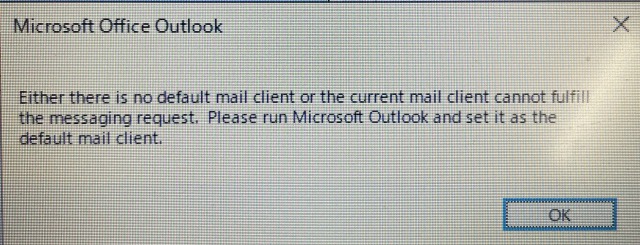
正直英語で分かりませんでした。これをGoogle翻訳で日本語化しますと以下の文面になります。
デフォルトのメールクライアントがないか、現在のメールクライアントがメッセージング要求を満たすことができません。 Microsoft Outlookを実行し、デフォルトのメールクライアントとして設定してください。
Google翻訳
どのような対処を行ったか
最初に読んだもの
まずは初めにMicrosoft社のサイトの確認です。レジストリいじりますよって言う回答だったので
自分的にこれはリーサルウェポンだと認識し、後にしました。
次に行った事
エラーで言われている通り『既定のアプリ』が『メール』でしたので
これを『Outlook』に変更し、Outlookを再起動を実施しましたが現象は改善されませんでした。
切り分け対応
次にどうしたら現象が起きるか原因を突き止めるため
セーフモードで起動しました。
『ctrl』を押しながらOutlookを起動しますとセーフモードで起動し、
余計なものを読みこまない状態でOutlookが立ち上がります。
そこではこのエラーの表示はされませんでした。
つまりはOutlook本体では無く、後付けで設定して読み込んでいるものが悪さをしている可能性が高まりました。
Outlookアドインの無効化対応
ネットで検索をかけるとアドインが悪さをしている記事を見つけその方法をとってみました。
まず初めにOutlook画面受信画面の上部メニューバーより『ファイル』をクリック
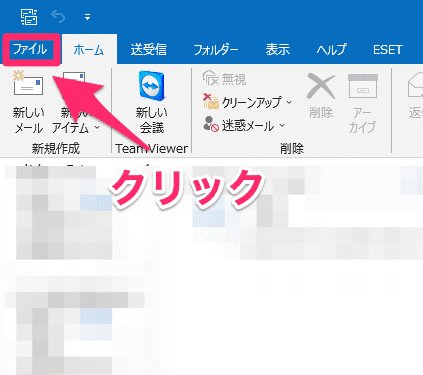
次に『オプション』をクリック。画面の下にあるので見落とさないようにして下さい。
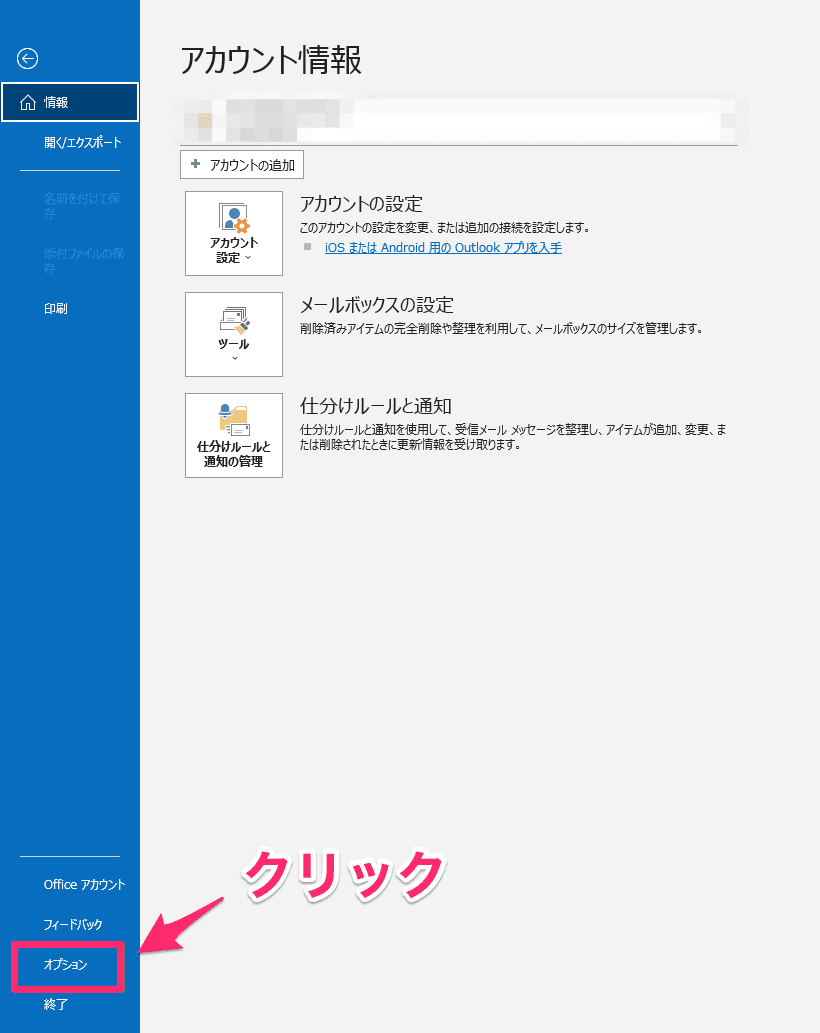
設定画面が表示されるので、画面左にあるメニューバーより『アドイン』をクリック。
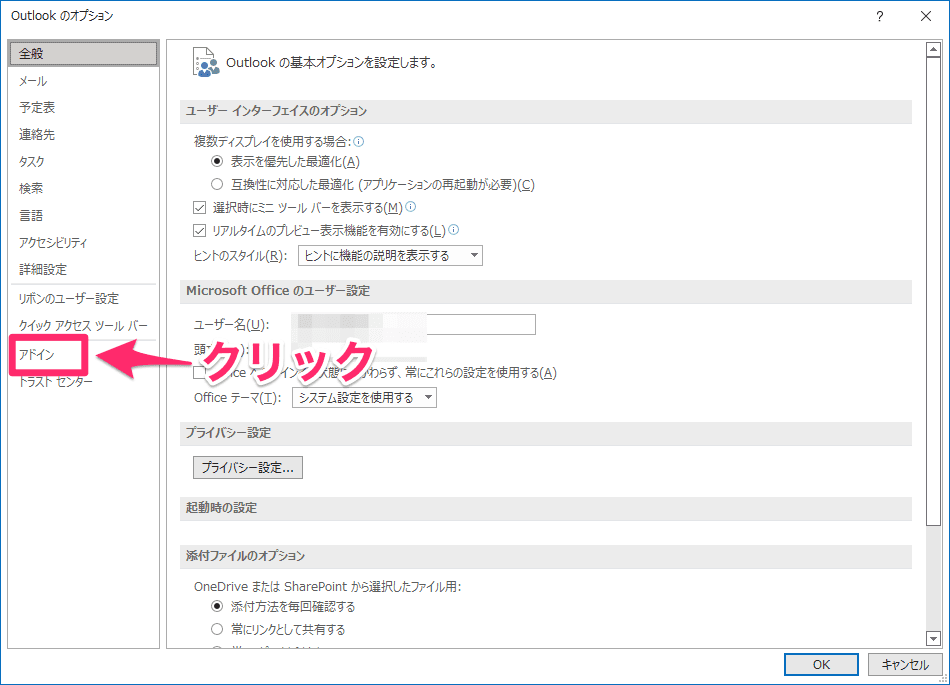
右にアドインの詳細が表示されますが、その下にある『設定(G)...』をクリックします。
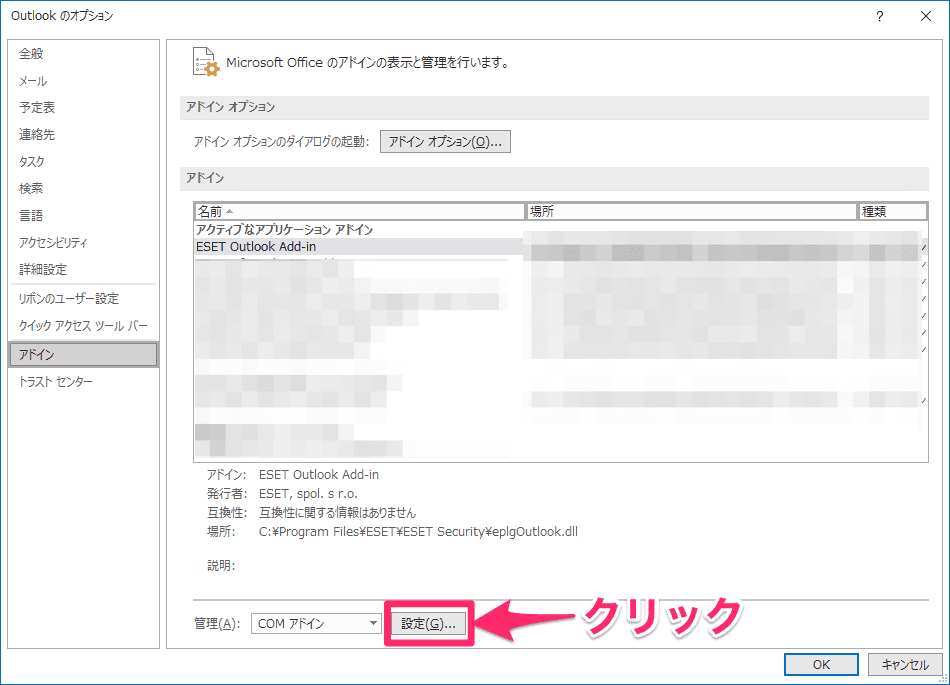
するとOutlookでアドインを有効化している一覧が出てくるのでそれら全てのチェックを外してOKを押します。
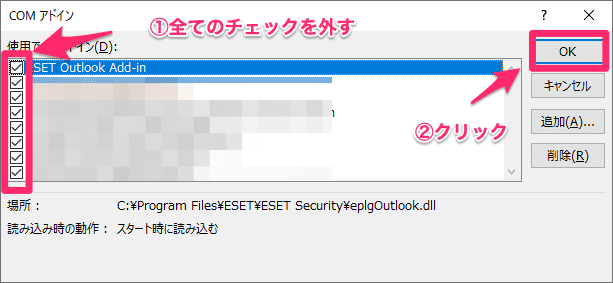
そして最後にOutlookを再起動し、症状が改善するかを確認しました。
残念ながら症状の改善はされませんでした。
Outlookのエラーが出る直近の設定を思い出す。
次に行ったのはOutlookで行った直近の設定です。
たしかデータファイルの容量が結構あったので新規作成して新しいデータファイルを
『既定のデータファイル』にしていましたがやはり既定はいつもの奴でいいやと言う事で、
既定のデータファイルを戻しました。
それを思い出して、その新規作成していたデータファイルを再度既定のブラウザとして設定しました。
そして、再度Outlookを再起動し、症状が改善されたか確認を行いました。
しかし残念ながら症状の改善はされませんでした。
なぜか有効化になっているアドイン
もはや何が原因なのか分からない状態で再度、アドインの有効化状態を調べてみると
なぜか全て有効化状態のままでした。
あれ?と思いつつとりあえずセキュリティソフトのアドインの無効化を行い、Outlookを再起動すると……
症状が改善されました。
その後に、データファイルを前のものに切り替えてもあのエラー画面が表示されることはありませんでした。
多分データファイルが何かしらのエラーの起因を引き起こしていたのだろうと思うのですが、
その詳細までは調べることができませんでした。
ただ、予想としてセキュリティソフトのアドインが悪さをしていたのでは無いだろうかと思います。
また、そのエラーが出る直近の設定作業をしっかりと切り戻しできる様にしておくとより改善に近づくと思います。
では、今回は以上です。
またご贔屓に。